چگونه صفحه اندروید خود را به تلویزیون منتقل کنید ؟
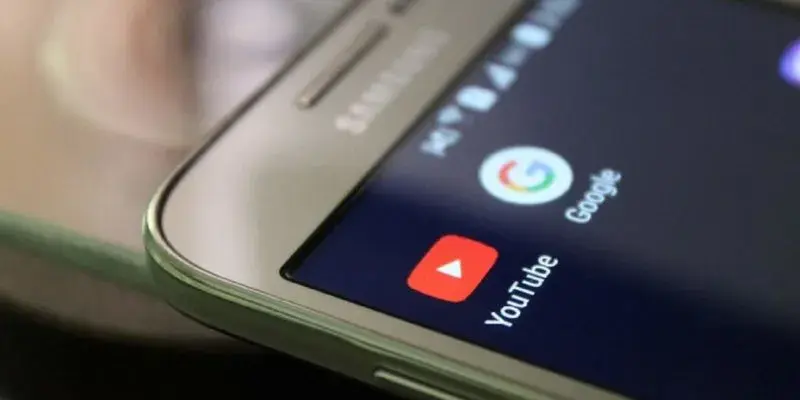
اگر ترجیح می دهید فیلم ها و تصاویر را از دستگاه اندروید خود در صفحه بزرگتر مشاهده کنید ، صفحه اندروید خود را به تلویزیون یا رایانه شخصی خود انتقال دهید. در حالی که برخی از این روش ها نیاز به سازگاری دستگاه اندرویدی شما با Miracast دارند ، قطعاً این تنها گزینه نیستند. هنگام پخش YouTube ، Netflix و فیلم های دیگر ، شروع به گشت و گذار کنید و از یک صفحه نمایش بزرگتر لذت ببرید.
۱. Chromecast
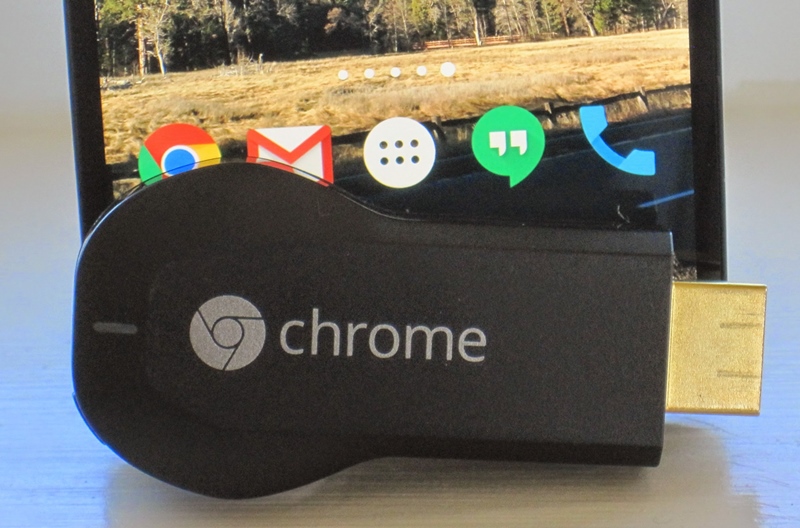
Google ترجیح می دهد از Chromecast برای پخش صفحه Android خود استفاده کنید. این یک روش ساده برای ریخته گری است ، حتی اگر دستگاه شما با Miracast سازگار نیست. Chromecast شما به عنوان پلی بین دستگاه Android و تلویزیون شما کار می کند. شما حتی برای اتصال دستگاه ها نیازی به اتصال Wi-Fi ندارید. آن را به درگاه HDMI تلویزیون خود وصل کنید. روی دکمه Chromecast ضربه بزنید و دستگاه خود را انتخاب کنید.
- توصیه می شود : تنظیم Chromecast در اندروید و آیفون
۲. مستقیماً صفحه اندروید را به تلویزیون های هوشمند پخش کنید
این روش با هر دستگاه کار نخواهد کرد و به تلویزیون هوشمند نیاز خواهید داشت . تلویزیون های هوشمند از قبل قابلیت های Wi-Fi را دارند و نیاز به دستگاه پل مانند Chromecast را از بین می برند.
برای این که این روش کار کند ، دستگاه اندرویدی شما باید از Miracast نیز پشتیبانی کند. این یک استاندارد بی سیم است که در بسیاری از تلویزیون های هوشمند ، رایانه ها و گوشی های اندرویدی ساخته شده است تا به سرعت صفحه نمایش را آینه کار کنید.
![]()
برنامه های Android سازگار دارای نماد پخش در صفحه ای دیگر هستند. این آیکون را فشار دهید تا صفحه نمایش مستقیماً در یک دستگاه موجود ریخته شود. در غیر این صورت ، در دستگاه Android خود ، به “Settings -> Display -> Cast” or “Settings -> Connected devices -> Screen sharing” بروید. دستگاه خود را برای شروع کار انتخاب کنید. ممکن است لازم باشد هنگام ضبط ، صفحه خود را روشن کنید.
اگر هیچ گزینه ای را برای ریخته گری مشاهده نکردید ، ممکن است دستگاه Android شما این توانایی را نداشته باشد یا ممکن است سازنده خاص شما تنظیمات دیگری داشته باشد. برای یافتن محل تنظیمات در دستگاه ، در وب سایت سازنده خود برای “casting” یا “Miracast” جستجو کنید.
۳. Roku
اگر نمی خواهید از Chromecast استفاده کنید ، Roku به همین ترتیب کار می کند. دستگاه Roku خود را به درگاه HDMI تلویزیون خود وصل کنید. با رفتن به “Home -> Settings -> System -> Screen Mirroring” آینه روی صفحه را تنظیم کنید. نحوه اتصال را انتخاب کنید.

سپس دستگاه Android خود را وصل کنید. می توانید با استفاده از همان روش های اتصال به یک تلویزیون هوشمند به یکدیگر متصل شوید.
۴. از طریق HDMI متصل شوید
اگر روشی قدیمی تر را ترجیح می دهید ، با اتصال مستقیم گوشی به کابل HDMI ، صفحه Android خود را به تلویزیون یا رایانه منتقل کنید. اگر دستگاه اندرویدی شما دارای درگاه USB-C باشد ، این کار به بهترین شکل ممکن جواب می دهد . سپس به کابل HDMI to USB-C احتیاج دارید . در غیر این صورت ، شما باید کابل HDMI را پیدا کنید که از درگاه دستگاه خاص شما پشتیبانی کند ، که مشکل است.
پس از اتصال ، ورودی HDMI را در تلویزیون خود انتخاب کنید تا صفحه Android خود را ببینید. همچنین ممکن است لازم باشد از پنجره ای که ظاهر می شود ، نوع اتصال را در دستگاه اندروید خود انتخاب کنید.
۵. Amazon Firestick

در حالی که Chromecast عملکرد کمی بهتر از Roku و Amazon Firestick دارد ، آمازون فیرستتیک همچنان گزینه ای مناسب است. پس از وصل شدن به تلویزیون خود ، می توانید دستگاه Firestick را از دستگاه Android خود انتخاب کنید. پس از آنکه مستقیماً در تلویزیون هوشمند مستقر می شوید ، می توانید همانند آنچه دوست دارید بازی کنید.
۶. نمایش صفحه اندروید به ویندوز ۱۰
تاکنون ، بیشتر این روشها به طور خاص روی نمایش صفحه اندرویدی شما به تلویزیون متمرکز شده اند. با این حال ، شما می توانید به رایانه شخصی ویندوز ۱۰ نیز بازیابی کنید. تا زمانی که به روزرسانی آن را داشته باشید ، برنامه Connect را دراختیار خواهید داشت.

به منوی Start رفته و “Connect ” را تایپ کنید. برنامه Connect که ظاهر می شود را انتخاب کنید. از همان فرآیند موجود در دستگاه Android خود که برای اتصال به یک تلویزیون هوشمند استفاده می کنید ، استفاده کنید. در بیشتر موارد ، قبل از نمایش هر چیزی در صفحه رایانه خود ، باید پنجره تنظیمات را بر روی دستگاه Android خود ببندید.
اگر از لینوکس استفاده می کنید ، می توانید صفحه اندرویدی خود را نیز روی دسک تاپ Linux قرار دهید .
چند نکته که باید با هر روش casting در خاطر داشته باشید این است که ممکن است کمی تاخیر را تجربه کنید. این طبیعی است. بهترین اتصالات با Chromecast ، تلویزیون های هوشمند و HDMI اتفاق می افتد.











دیدگاه ها